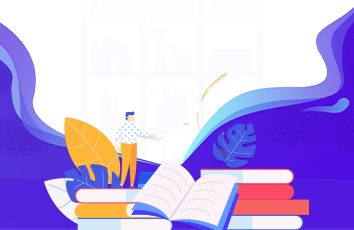介绍几款好用的远程控制软件,轻松远程办公,为他人解决电脑问题!
我们都知道windows系统自带远程桌面连接,但其连接同一个局域网的电脑还好,如果是连接外网的相对有些麻烦,而且就算是连接内网的被连接的电脑还要进行一系列的设置,Windows+R输入mstsc即可打开系统自带的远程桌面连接:
今天介绍几款可以很方便的连接任何一台可以联网电脑的软件
QQ远程操控
利用电脑版QQ进行远程连接,这个远程连接比较方便,大多数人电脑应该都会安装有QQ,无需额外的安装专门的软件,如图所示:
优点:使用门槛低,大部分情况下无需额外安装缺点:使用过程中容易掉线,对键盘输入不友好,只能使用“小键盘区”的数字,QQ远程控制一些软件部分界面无法点击,可能是软件禁止了非本地的鼠标操控
Teamviewer
说到第三方的远程控制软件,老牌的Teamviewer绝对是排得上名的,平时我们使用它的免费版功能也足够了 ,Teamviewer可以直接打开使用无需安装,如图:
也可以选择安装到电脑,
但Teamviewer的使用有点麻烦,需要创建账号,绑定邮箱什么的
优点:远程连接稳定,兼容性好
缺点:初次连接步骤繁琐,在使用过程中有时会弹出“疑似商业用途警告无法免费使用”
AnyDesk
AnyDesk这款软件使用相对Teamviewer来说比较方便,直接打开即可,让对方的电脑也打开,只要联网就可以生成一个地址,如图:
把对方电脑生成的地址输入到如图所示的方框中即可连接
对方的电脑会弹出连接请求,同意即可快速连接
连接成功后可以使用很多功能,如把自己本地的文件传输到对方的电脑
白板功能可以涂鸦打字等让对方的电脑也显示,方便指导等操作
优点:文件小,功能多,安全性好,无需安装可直接打开使用
缺点:使用键盘打字的效果不是很好,有时候中英文切换不理想
向日葵远程控制
相比前面介绍的那些,向日葵的功能比较强大,打开软件包有两种打开方式,一种是安装到自己的电脑再打开,一种是免安装直接打开
向日葵的远程控制很简单,只需输入对方的识别码和验证码即可快速连接,无需确认
功能也挺多的,就不一一介绍了
大部分远程操控软件都会有开机自启动,如果不需要在设置中关闭即可
下面介绍向日葵手机远程电脑的(电脑端需要选择安装向日葵的方式才有该功能)
手机版的在手机自带的“应用商城”即可下载到向日葵远程控制,注册个账号,电脑端的也登陆到相同的账号即可用手机远程控制电脑
而且还可以在手机端访问电脑硬盘的资料,并且可以手机电脑文件互传
优点:功能强大,连接便捷快速,打字效果好,可选择安装也可以选择直接打开运行“绿色版”
缺点:免费版的有带宽限制
ToDesk
最后一款,ToDesk这款软件是我个人比较推荐的,使用也很方便,输入对方的ID即可快速连接,无需确认
文件传输功能可以快速的把自己电脑的文件上传到对方的电脑,虽然语音和文字聊天的功能还在开发中,但“小巧”的它可以毫无压力应对我们的远程连接!
优点:文件小巧(大小3.4M),连接快速,免费没有带宽限制,打字效果好
缺点:部分功能还没完善
以上软件可以自己上网搜索下载,或: